O AWS Blockchain Templates foi descontinuado em 30 de abril de 2019. Nenhuma atualização adicional será feita para este serviço ou nesta documentação de suporte. Para obter a melhor experiência de Managed Blockchain AWS, recomendamos que você use o Amazon Managed Blockchain (AMB)
As traduções são geradas por tradução automática. Em caso de conflito entre o conteúdo da tradução e da versão original em inglês, a versão em inglês prevalecerá.
Usando o AWS Blockchain Template para Ethereum
O Ethereum é uma estrutura de blockchain que executa contratos inteligentes usando o Solidity, uma linguagem específica do Ethereum. O Homestead é o lançamento mais recente do Ethereum. Para obter mais informações, consulte a documentação do Ethereum Homestead
Links para execução
Consulte Getting Started with AWS Blockchain Templates
Opções do Ethereum
Ao configurar a rede Ethereum usando o modelo, você faz escolhas que determinam os requisitos subsequentes:
Escolher a plataforma do contêiner
O AWS Blockchain Templates usa contêineres do Docker armazenados no Amazon ECR para implementar o software de blockchain. O AWS Blockchain Template para o Ethereum oferece duas opções para a Plataforma Container :
ecs — Especifica que o Ethereum é executado em um cluster Amazon ECS de instâncias da Amazon. EC2
docker-local — Especifica que o Ethereum é executado em uma única instância. EC2
Usando a Plataforma de Contêineres do Amazon ECS
Com o Amazon ECS, você cria sua rede Ethereum em um cluster ECS composto por várias EC2 instâncias, com um Application Load Balancer e recursos relacionados. Para mais informações sobre como usar a configuração do Amazon ECS, consulte o tutorial Conceitos básicos do AWS Blockchain Templates.
O diagrama a seguir descreve uma rede Ethereum criada em usando um modelo com a opção de plataforma de contêiner ECS:
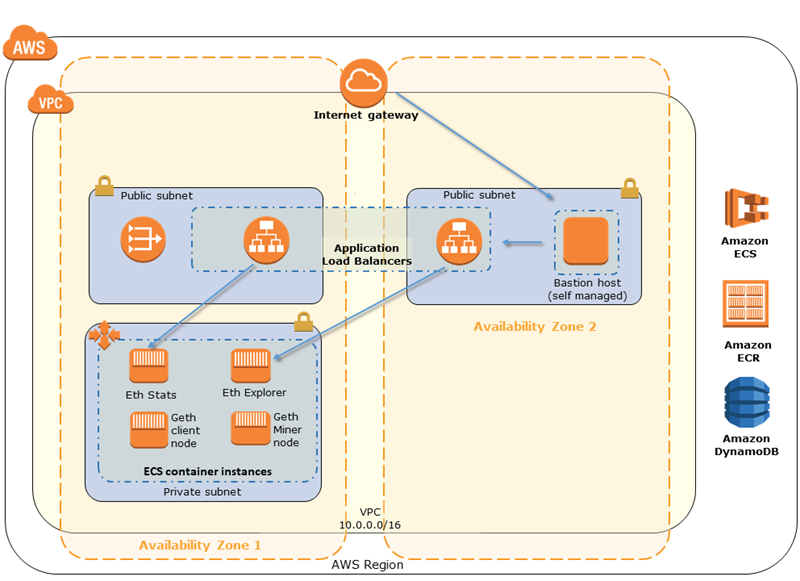
Usando a plataforma Docker-Local
Como alternativa, você pode lançar contêineres Ethereum em uma única EC2 instância da Amazon. Todos os contêineres são executados em uma única EC2 instância. Esta é uma configuração simplificada.
O diagrama a seguir descreve uma rede Ethereum criada usando o template com a opção de plataforma de contêiner docker-local:
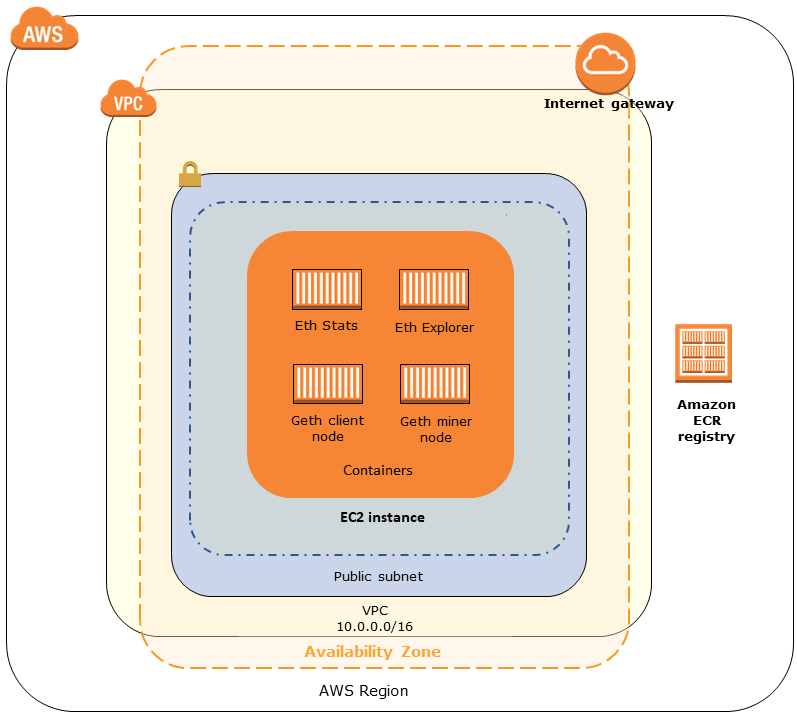
Escolher uma rede Ethereum Privada ou Pública
Escolher um valor para a Ethereum Network ID diferente de 1 a 4 cria nós privados no Ethereum que são executados dentro de uma rede que você define, usando os parâmetros de rede privada que você especifica.
Quando você escolhe um valor para a Ethereum Network ID de 1 a 4, os nós do Ethereum que você cria são unidos à rede pública do Ethereum. Você pode ignorar as configurações da rede privada e seus respectivos padrões. Se você optar por unir os nós de Ethereum à rede pública de Ethereum, verifique se os serviços apropriados na sua rede podem ser acessados pela Internet.
Alterar as contas padrão e a frase mnemônica
Uma frase mnemônica é um conjunto aleatório de palavras que podem ser usadas para gerar carteiras de Ethereum (ou seja, pares de chaves privadas/públicas) para contas associadas em qualquer rede. A frase mnemônica pode ser usada para acessar Ether para contas associadas. Criamos um mnemônico padrão associado às contas padrão que o modelo de Ethereum usa.
Atenção
Use as contas padrão e a frase mnemônica associada somente para fins de teste. Não envie Ether real usando o conjunto padrão de contas, pois qualquer pessoa com acesso à frase mnemônica pode acessar ou roubar o Ether das contas. Em vez disso, especifique contas personalizadas para fins de produção. A frase mnemônica associada à conta padrão é outdoor father modify clever trophy abandon vital feel portion grit evolve twist.
Pré-requisitos
Quando você configura a sua rede Ethereum usando o AWS Blockchain Template para o Ethereum, os requisitos mínimos listados abaixo precisam ser atendidos. O modelo exige os AWS componentes listados para cada uma das seguintes categorias:
Tópicos
Pré-requisitos para acessar recursos do Ethereum
| Pré-requisito | Para plataforma do ECS | Para Docker-Local |
|---|---|---|
|
Um par de EC2 chaves da Amazon que você pode usar para acessar EC2 instâncias. A chave precisa existir na mesma Região que o cluster do ECS e outros recursos. |
✔ |
✔ |
|
Um componente voltado para a Internet, como um bastion host ou um balanceador de carga, com um endereço interno pelo qual o tráfego é permitido no Application Load Balancer. Isso é necessário com a plataforma do ECS porque o modelo cria um balanceador de carga interno por motivos de segurança. Isso é necessário com a plataforma docker-local quando a EC2 instância está em uma sub-rede privada, o que recomendamos. Para obter informações sobre como configurar um bastion host, consulte Criar um bastion host. |
✔ |
✔ (com sub-rede privada) |
Pré-requisitos IAM
| Pré-requisito | Para plataforma do ECS | Para Docker-Local |
|---|---|---|
|
Uma enteidade principal do IAM; (usuário ou grupo) com permissões para trabalhar com todos os serviços relacionados. |
✔ |
✔ |
|
Um perfil de EC2 instância da Amazon com permissões apropriadas para que as EC2 instâncias interajam com outros serviços. Para obter mais informações, consulte To create an EC2 instance profile. |
✔ |
✔ |
|
Uma função do perfil do IAM, com permissões para que o Amazon ECS interaja com outros serviços. Para obter mais informações, consulte Criar a função e as permissões do ECS. |
✔ |
Pré-requisitos do grupo de segurança
| Pré-requisito | Para plataforma do ECS | Para Docker-Local |
|---|---|---|
Um grupo de segurança para EC2 instâncias, com os seguintes requisitos: |
✔ |
✔ |
|
✔ |
✔ |
|
✔ |
✔ |
|
✔ |
|
|
✔ |
|
|
Um grupo de segurança para o Application Load Balancer, com os seguintes requisitos:
|
✔ |
Pré-requisitos do VPC
| Pré-requisito | Para plataforma do ECS | Para Docker-Local |
|---|---|---|
|
Um endereço IP Elástico que é usado para acessar os serviços do Ethereum. |
✔ |
✔ |
|
Uma sub-rede para executar EC2 instâncias. Recomendamos muito uma sub-rede privada. |
✔ |
✔ |
|
Duas sub-redes acessíveis ao público geral. Cada sub-rede deve estar em zonas de disponibilidade diferentes uma da outra, com uma na mesma zona de disponibilidade da sub-rede para EC2 instâncias. |
✔ |
Exemplo de permissões do IAM para o perfil da EC2 instância e a função do ECS
Você especifica um ARN de perfil de EC2 instância como um dos parâmetros ao usar o modelo. Se você usar a plataforma de contêiner do ECS, também especificará um ARN de função do ECS. As políticas de permissões anexadas a essas funções permitem que os recursos e as instâncias da AWS no cluster interajam com os outros recursos da AWS. Para obter mais informações, consulte Perfis do IAM no Guia do usuário do IAM. Use as instruções e os procedimentos de política abaixo como ponto de partida para criar permissões.
Exemplo de política de permissões para o perfil da EC2 instância
A política de permissões a seguir demonstra as ações permitidas para o perfil da EC2 instância quando você escolhe a plataforma de contêiner ECS. As mesmas instruções de política podem ser usadas em uma plataforma de contêiner local do Docker, com chaves de contexto ecs removidas para limitar o acesso.
{ "Version": "2012-10-17", "Statement": [ { "Effect": "Allow", "Action": [ "ecs:CreateCluster", "ecs:DeregisterContainerInstance", "ecs:DiscoverPollEndpoint", "ecs:Poll", "ecs:RegisterContainerInstance", "ecs:StartTelemetrySession", "ecs:Submit*", "ecr:GetAuthorizationToken", "ecr:BatchCheckLayerAvailability", "ecr:GetDownloadUrlForLayer", "ecr:BatchGetImage", "logs:CreateLogStream", "logs:PutLogEvents", "dynamodb:BatchGetItem", "dynamodb:BatchWriteItem", "dynamodb:PutItem", "dynamodb:DeleteItem", "dynamodb:GetItem", "dynamodb:Scan", "dynamodb:Query", "dynamodb:UpdateItem" ], "Resource": "*" } ] }
Criar a função e as permissões do ECS
Para as permissões associadas à função do ECS, recomendamos que você comece com a política de EC2 ContainerServiceRole permissões da Amazon. Use o procedimento a seguir para criar uma função e anexar esta política de permissões. Use o console do IAM para ver a maioria das up-to-date permissões nessa política.
Para criar os perfis do IAM do Amazon ECS
-
Abra o console do IAM em https://console.aws.amazon.com/iam/
. -
No painel de navegação, selecione Funções e Criar função.
-
Em Select type of trusted entity (Selecionar tipo de entidade confiável), escolha AWS service (Produto da AWS).
-
Em Choose the service that will use this role (Escolher o serviço que usará esta função), escolha Elastic Container Service.
-
Em Select your use case (Selecionar seu caso de uso), escolha Elastic Container Service, Next:Permissions (Próximo: permissões).
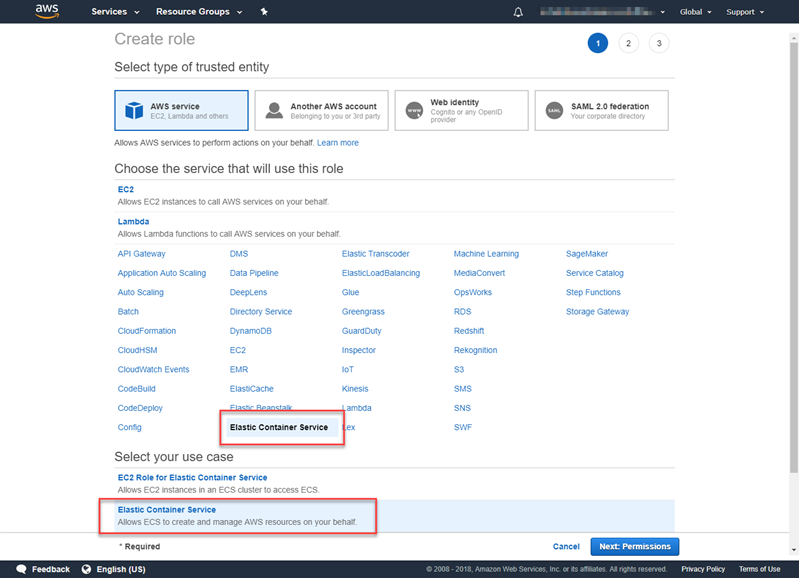
-
Em Política de permissões, deixe a política padrão (Amazon EC2 ContainerServiceRole) selecionada e escolha Next:Review.
-
Em Nome da função, insira um valor que ajude a identificar a função, como ECSRoleForEthereum. Em Role Description (Descrição da função), digite um resumo breve. Anote o nome da função para mais tarde.
-
Selecione Criar perfil.
-
Na lista, selecione a função que você acabou de criar. Caso sua conta tenha várias funções, você pode pesquisar o nome da função.
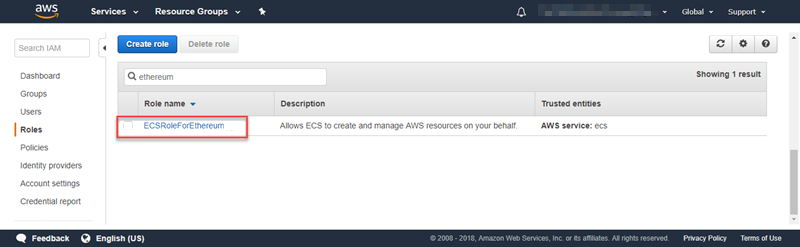
-
Copie o valor de Role ARN (ARN da função) e salve-o para copiá-lo novamente depois. Você precisará dele quando for criar a rede de Ethereum.
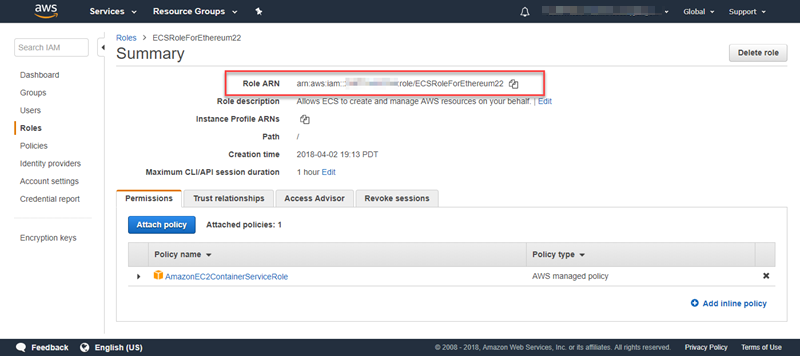
Conectando-se aos recursos do Ethereum
Depois que a pilha raiz criada com o modelo mostrar CREATE_COMPLETE, você poderá se conectar aos recursos do Ethereum usando o console. AWS CloudFormation O modo como você se conecta depende da plataforma de contêiner escolhida, ECS ou docker-local:
ECS — A aba Saída da pilha raiz fornece links para serviços em execução no Application Load Balancer. Eles não URLs estão diretamente acessíveis por motivos de segurança. Para se conectar, é possível configurar e usar um bastion host para conexões de proxy com eles. Para obter mais informações, consulte Conexões de proxy usando um Bastion Host abaixo.
docker-local — Você se conecta usando o endereço IP da EC2 instância que hospeda os serviços Ethereum, conforme listado abaixo. Use o EC2 console para encontrar
ec2-IP-addressa instância criada pelo modelo.EthStats—Use http://
ec2-IP-addressEthExplorer—Use http: //:8080
ec2-IP-addressEthJsonRpc— Use http: //:8545
ec2-IP-address
Se você especificou uma sub-rede pública para a ID da Sub-rede da Ethereum Network (Lista de sub-redes de VPC a serem usadas dentro do modelo), será possível conectar-se diretamente. Seu cliente deve ser uma fonte confiável de tráfego de entrada para SSH (porta 22), bem como as portas listadas. Isso é determinado pelo grupo de EC2 segurança que você especificou usando o modelo de blockchain da AWS para Ethereum.
Se você especificou uma sub-rede privada, é possível configurar e usar um bastion host para conexões de proxy com esses endereços. Para obter mais informações, consulte Conexões de proxy usando um Bastion Host abaixo.
Conexões de proxy usando um Bastion Host
Com algumas configurações, os serviços do Ethereum podem não estar disponíveis publicamente. Nesses casos, você pode se conectar aos recursos do Ethereum por meio de um bastion host. Para obter mais informações sobre bastion hosts, consulte Arquitetura de Bastion Host do Linux no Guia de início rápido de Bastion Hosts do Linux.
O bastion host é uma EC2 instância. Certifique-se de cumprir os seguintes requisitos:
A EC2 instância do bastion host está em uma sub-rede pública com atribuição automática de IP público habilitada e que tem um gateway de internet.
O bastion host tem o par de chaves que permite conexões ssh.
O bastion host está associado a um grupo de segurança que permite o tráfego SSH de entrada dos clientes que se conectam.
O grupo de segurança atribuído aos hosts Ethereum (por exemplo, o Application Load Balancer se o ECS for a plataforma de contêiner ou a instância do EC2 host se docker-local for a plataforma de contêiner) permite tráfego de entrada em todas as portas a partir de fontes dentro da VPC.
Com um bastion host configurado, certifique-se de que os clientes que se conectam usem o bastion host como proxy. O exemplo a seguir demonstra a configuração de uma conexão proxy usando o Mac OS. BastionIPSubstitua pelo endereço IP da EC2 instância bastion host e MySshKey.pem pelo arquivo key pair que você copiou para o bastion host.
Na linha de comando, digite o seguinte:
ssh -imySshKey.pemec2-user@BastionIP-D 9001
Isto configura o encaminhamento de portas para a porta 9001 na máquina local para o bastion host.
Em seguida, configure seu navegador ou sistema para usar o proxy SOCKS para localhost:9001. Por exemplo, ao usar o Mac OS, selecione System Preferences (Preferências do sistema), Network (Rede), Advanced (Avançado), selecione SOCKS proxy (Proxy SOCKS) e digite localhost:9001.
Usando o FoxyProxy Padrão com o Chrome, selecione Mais ferramentas, extensões. Em FoxyProxy Padrão, selecione Detalhes, Opções de extensão e Adicionar novo proxy. Selecione Manual Proxy Configuration (Configuração manual de proxy). Em Host or IP Address (Host ou endereço IP), digite localhost e para Port (Porta), digite 9001. Selecione SOCKS Proxy?, Save (Salvar).
Agora você deve poder conectar-se aos endereços de host dos endereços Ethereum listados na saída do modelo.